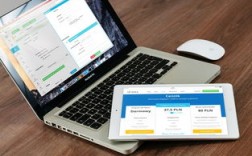在这个数字时代,组装电脑已经成为许多技术爱好者和游戏玩家的热门活动,自己动手组装电脑不仅可以节省成本,还能根据个人需求定制硬件配置,本文将为您提供一份详细的组装电脑图片教程,帮助您轻松完成整个过程。
在开始之前,请确保您已经准备好以下工具和组件:
1、螺丝刀
2、静电手环(可选,但推荐)
3、电脑组件:
- 主板(Motherboard)
- 中央处理器(CPU)
- 内存条(RAM)
- 显卡(GPU)
- 固态硬盘(SSD)/机械硬盘(HDD)
- 电源供应器(PSU)
- 机箱(Case)
- 散热器(Cooler,如果CPU没有附带)
步骤1:准备工作台
选择一个宽敞、干净、无尘的工作台,确保所有组件和工具都摆放在您容易触及的地方,佩戴防静电手环,以防止静电损坏电脑组件。
步骤2:安装CPU
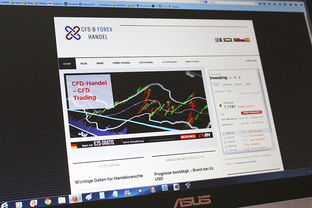
1、打开主板的CPU插槽保护盖。
2、确保CPU的金三角与主板上的金三角对齐。
3、轻轻将CPU放入插槽,注意不要用力过猛。
4、将保护盖重新盖好。
步骤3:安装散热器
1、在CPU上涂抹适量的导热膏。
2、根据散热器的说明书,将其固定在CPU上。
步骤4:安装内存条
1、找到主板上的内存插槽,通常有凹槽与内存条的缺口对应。
2、轻轻按下内存条,直到两侧的卡扣自动弹起并固定内存条。
步骤5:安装主板
1、将主板放在机箱内的适当位置。
2、使用螺丝将主板固定在机箱上。
步骤6:安装电源供应器(PSU)
1、将电源供应器放入机箱的预留位置。
2、使用螺丝将其固定。
步骤7:安装硬盘和固态硬盘
1、将SSD或HDD安装在机箱的硬盘架上。
2、使用SATA数据线和电源线连接硬盘。
步骤8:安装显卡
1、找到主板上的PCIe x16插槽。
2、轻轻将显卡对准插槽,垂直插入。
3、使用螺丝将显卡固定在机箱上。
步骤9:连接所有电缆
1、将电源供应器的电缆连接到主板、CPU、显卡和硬盘。
2、确保所有组件都已正确连接。
步骤10:最终检查
在开机前,仔细检查所有连接是否牢固,确保没有遗漏或错误。
步骤11:开机测试
1、连接显示器、键盘和鼠标。
2、打开电源,检查电脑是否正常启动。
3、如果一切正常,您可以开始安装操作系统和驱动程序了。
恭喜您,您已经成功组装了一台电脑!在整个过程中,请务必保持耐心和细心,确保每一步都按照说明进行,随着您对电脑硬件的了解越来越深入,您将能够更加熟练地进行组装和升级。